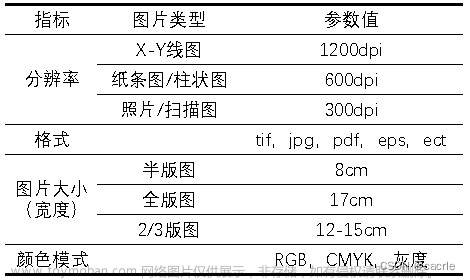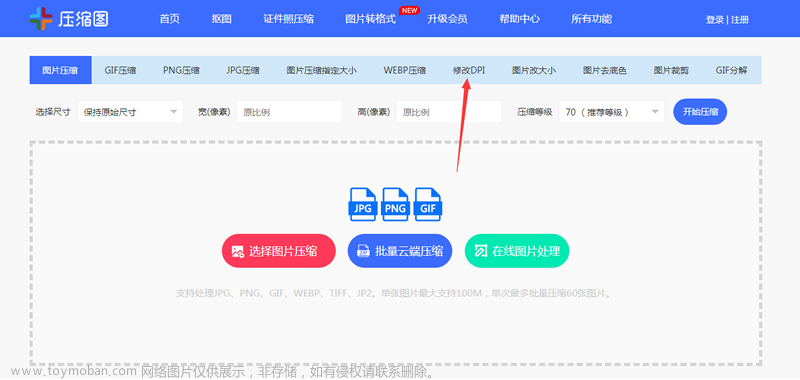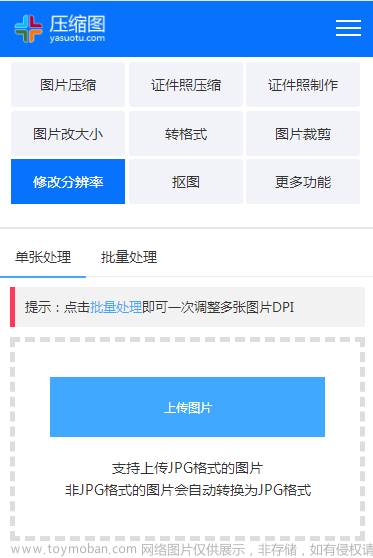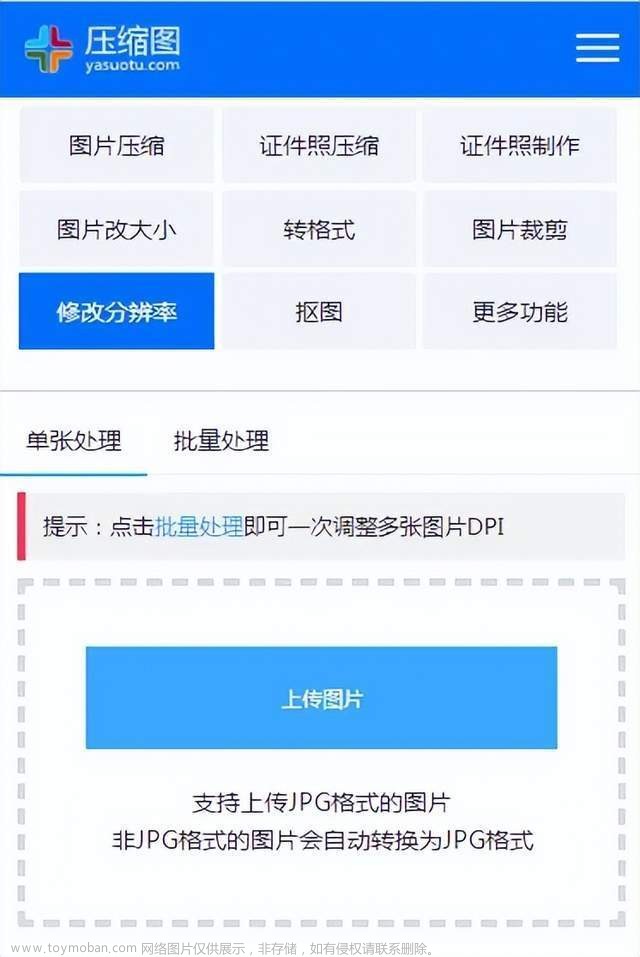把PPT中的某一页幻灯片导出为图片时,默认分辨率非常低,导出的图片非常模糊,可通过改变注册表提高图片分辨率。
此方案为微软官方给出的解决方案。
1.win+r 打开命令窗口,输入regedit打开注册表

2.按照以下路径进入Options:HKEY_CURRENT_USER\SOFTWARE\Microsoft\Office\xx.0\PowerPoint\Options
这里的xx.0是对应你的office版本,例如我的电脑是16.0

3.在Options中右键单击鼠标,选择“新建”下的“DWORD(32位)值(D)”,创建一个注册表项。

4.将这个新建的注册表项(新值#1)重命名为ExportBitmapResolution

5.重命名后双击打开该注册表项,选择十进制,并在左边的数值数据中输入600,即PPT导出的图片为600dpi,点击确定。

6.在PPT中点击左上角的“文件”,点击“另存为”,保存类型选择“jpg”,点击确定,会弹出询问窗口,可选择“导出所有幻灯片”或“仅当前幻灯片”,选择一项后即可在另存为的路径下找到高分辨率的PPT图片。
 文章来源:https://www.toymoban.com/news/detail-642617.html
文章来源:https://www.toymoban.com/news/detail-642617.html
 文章来源地址https://www.toymoban.com/news/detail-642617.html
文章来源地址https://www.toymoban.com/news/detail-642617.html
到了这里,关于PPT导出为高分辨率图片的文章就介绍完了。如果您还想了解更多内容,请在右上角搜索TOY模板网以前的文章或继续浏览下面的相关文章,希望大家以后多多支持TOY模板网!